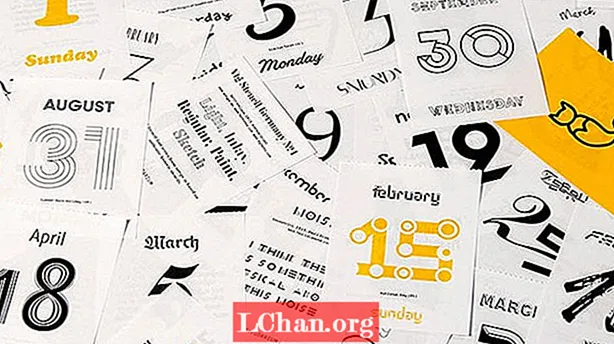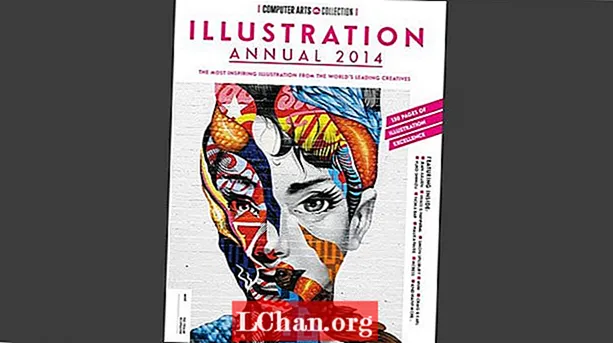Efni.
- Hluti 1. Endurheimta lykilorð á Sony Vaio fartölvu með PassFab hugbúnaði
- Hluti 2. Fjarlægðu lykilorð á Sony Vaio fartölvu með endurstilla lykilorði fyrir lykilorð (Vinna aðeins með endurstillingardisk sem tilbúinn er fyrirfram)
- Hluti 3. Endurstilla lykilorð á Sony Vaio með því að nota stjórn hvetja (aðeins við um ólæsta fartölvu)
- Kjarni málsins
Fyrir flesta Sony Vaio fartölvunotendur er Windows lykilorð alltaf stillt til að vernda friðhelgi. Þú þarft að endurstilla lykilorð á Sony Vaio ef þú gleymdir lykilorðinu eða Sony Vaio lykilorðinu læst / týnt. Það getur verið mikið vandamál þar sem þú þarft að leita til þjónustumiðstöðvarinnar til að fá hjálp. Þessi grein getur bjargað þér. Það mun kynna 3 lausnir á því hvernig á að fjarlægja lykilorð á Sony Vaio fartölvu með Windows 10 / 8.1 / 8/7.
- Hluti 1. Endurheimta lykilorð á Sony Vaio fartölvu með PassFab hugbúnaði
- Hluti 2. Fjarlægðu lykilorð á Sony Vaio fartölvu með endurstilla lykilorði fyrir lykilorð (Vinna aðeins með endurstillingardisk sem tilbúinn er fyrirfram)
- Hluti 3. Endurstilla lykilorð á Sony Vaio með því að nota stjórn hvetja (aðeins við um ólæsta fartölvu)
Hluti 1. Endurheimta lykilorð á Sony Vaio fartölvu með PassFab hugbúnaði
Venjulega venjast flestir ekki þeim hætti að búa til endurstillingardisk lykilorð. Þeir festust við aðgangsorðið sem sló inn og ekkert að gera þegar þeir gleymdu aðgangsorði Sony Vaio. Það mun ekki vera vandamál lengur með hjálp Sony Vaio lykilorðs bata tólsins, PassFab 4WinKey. Það gerir þér kleift að endurstilla Admin / gesta lykilorð á Sony Vaio fartölvu án disks.
Athugið: Hér að neðan er niðurhalshnappur PassFab 4WinKey Standard, sem styður aðeins til að fjarlægja Sony Vaio fartölvu lykilorð. Til að endurstilla það þarftu að uppfæra Standard í Ultimate.
Skref 1. Sæktu og settu PassFab 4WinKey á ólæsta tölvu og ræst hana. Notaðu CD / DVD eða USB drif til að brenna lykilorðadrifsdisk.

2. skref. Settu endurheimtanlegan aðgangsorð fyrir lykilorð í læstu Sony Vaio fartölvuna. Ræstu tölvuna þína af þessum diski. Endurræstu það og þá færðu aðgang að viðmóti Windows við endurheimt lykilorða. Veldu Windows kerfið þitt, veldu læsta reikninginn þinn og síðan til að endurstilla eða fjarlægja það.

3. skref. Eftir að lykilorð hefur verið fjarlægt / endurstillt geturðu búið til nýtt lykilorð ef þú þarfnast þess og endurræstu tölvuna með nýja lykilorðinu.
Hluti 2. Fjarlægðu lykilorð á Sony Vaio fartölvu með endurstilla lykilorði fyrir lykilorð (Vinna aðeins með endurstillingardisk sem tilbúinn er fyrirfram)
Ef þú hefur undirbúið endurstilla aðgangsorð fyrir lykil áður en tölvan þín læsist, getur þú vissulega farið framhjá lykilorði á Sony Vaio fartölvu með lykilorðabata disknum. Þú verður að vita að það á aðeins við fyrir reikning Windows notanda.
Tengd lesning: Helstu 3 auðveldu leiðirnar til að búa til Windows 7 endurheimtardisk.Skref 1. Sláðu inn rangt lykilorð nokkrum sinnum þar til þú sérð „Endurstilla lykilorð“ undir lykilorðastikunni. Smelltu á „Endurstilla lykilorð“.

2. skref. Þegar „Reset Wizard“ er opnað skaltu setja endurstillingar lykilorðsins í læst Sony Vaio. Veldu lykilorðslykilinn úr fellilistanum. Smelltu á „Næsta“.

3. skref. Sláðu inn nýtt lykilorð og staðfestu. Þú getur slegið inn nýjan lykilorðstengingu til frekari tilvísunar ef þú týndir lykilorðinu á Sony Vaio fartölvu aftur.
Hluti 3. Endurstilla lykilorð á Sony Vaio með því að nota stjórn hvetja (aðeins við um ólæsta fartölvu)
Þú getur opnað Sony Vaio fartölvu með skipan hvetja, sem aðeins er hægt að nota fyrir ólæsta fartölvu. Og þú þarft að meta hvort þú getir borið hættuna á að tapa gögnum eða skemma kerfið þitt. Ef ekki, vinsamlegast vísaðu til fyrstu aðferðarinnar.
Tengd lesning: Hvernig á að fjarlægja lykilorð fyrir fartölvu / tölvu í Windows 10/8/7.Skref 1. Ýttu á „Windows“ og „R“ lykilgreininguna til að opna stjórnunarreitinn „Run“. Sláðu inn "cmd" og ýttu á "Enter" takkann til að ræsa skipan hvetja.

2. skref. Sláðu inn "netnotandi" skipun í stjórn hvetja og ýttu á "Enter" takkann. Það mun sýna þér notandareikninginn.
3. skref. Sláðu inn „net notandanafn nýs lykilorðs“ til að búa til nýtt lykilorð. Til dæmis, ef þú vilt búa til nýtt lykilorð fyrir notandann „Dave“ þarftu bara að slá inn skipunina „netnotandi Dave nýtt lykilorð“ og ýttu á Enter. Ef þú vilt fjarlægja lykilorð skaltu skipta um „nýtt lykilorð“ fyrir „ *“.

Þá geturðu skráð þig inn í tölvuna þína með nýstofnaða lykilorðinu.
Kjarni málsins
Ef þú ert ekki tölvunörd eða vilt ekki missa gögnin þín, þá er PassFab 4WinKey, flutningur lykilorðs Sony Vaio, bjargvættur þegar þú gleymdir / týnir lykilorðinu. Ef þú lendir í öðrum vandamálum, vinsamlegast skiljið okkur skilaboð.